8 nejlepších způsobů, jak opravit nefunkční upozornění kalendáře na iPhone
Různé / / May 15, 2023
Upozornění kalendáře na vašem iPhone jsou docela užitečná, protože vás upozorní, když se blíží událost. Pomocí těchto upozornění můžete sledovat své schůzky, schůzky, termíny a další události. Existují však případy, kdy tyto kalendáře oznámení nefungují podle očekávání nebo se na vašem iPhonu nezobrazují vůbec.
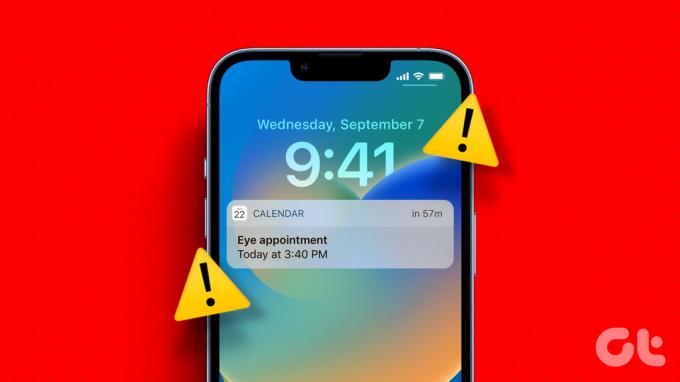
Správa vašeho rozvrhu může být občas náročná. A věci se mohou ještě zhoršit, když na vašem iPhonu přestanou fungovat upozornění kalendáře. Než to vzdáte a přejdete na jinou aplikaci, vyzkoušejte následující opravy.
1. Nakonfigurujte nastavení oznámení aplikace Kalendář
V systému iOS můžete povolit nebo zakázat upozornění pro každou aplikaci jednotlivě. Pokud jste nedopatřením zakázali upozornění aplikace Kalendář, nebudete dostávat žádná upozornění na události ani připomenutí. Proto je to první věc, kterou byste měli zkontrolovat.
Krok 1: Otevřete aplikaci Nastavení a klepněte na Oznámení.

Krok 2: Přejděte dolů a vyhledejte Kalendář v seznamu a klepněte na něj.

Krok 3: Povolte přepínače vedle Povolit oznámení a Časově citlivá oznámení.

Krok 4: Přejděte dolů a klepněte na Přizpůsobit oznámení a povolte všechny přepínače v následující nabídce.
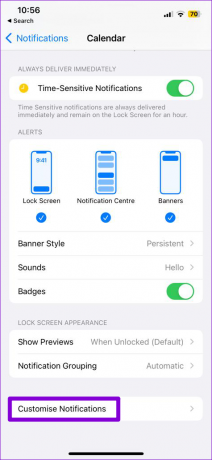

2. Zkontrolujte tón upozornění aplikace
Upozornění aplikace Kalendář nemusí upoutat vaši pozornost, pokud nejsou doprovázena zvukem na vašem iPhone. Musíte zkontrolovat tón upozornění aplikace Kalendář a ujistit se, že není nastaven na Žádný. Zde je návod, jak na to.
Krok 1: Otevřete aplikaci Nastavení a klepněte na Oznámení.

Krok 2: Klepněte na Kalendář.

Krok 3: Klepněte na Zvuky a z následující nabídky vyberte preferovaný tón upozornění.


3. Zakázat tichý režim
Změna tónu upozornění pro aplikaci Kalendář nemusí moc pomoci, pokud je váš iPhone v tichém režimu. Musíte se ujistit, že přepínač Ring/Silent není nastaven do tichého režimu. Pokud se boční přepínač zobrazí oranžově, váš iPhone je v tichém režimu. Posuňte přepínač směrem k displeji a nastavte jej do režimu vyzvánění.
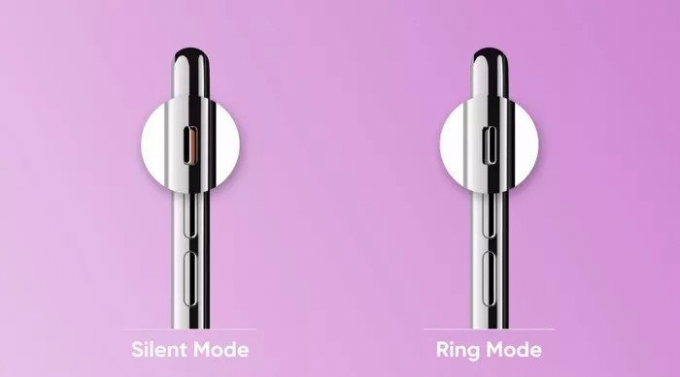
4. Povolit synchronizaci kalendáře
Aplikace Kalendář na vašem iPhonu se musí připojit k iCloudu, aby mohla synchronizovat události a připomenutí z jiných zařízení připojených přes stejné Apple ID. Pokud jste na svém iPhonu vypnuli synchronizaci Kalendáře, aplikace vás nebude upozorňovat na události a připomenutí, které jsou synchronizovány s vaším účtem iCloud.
Krok 1: Otevřete na svém iPhonu aplikaci Nastavení a nahoře klepněte na své jméno.

Krok 2: Přejděte na iCloud.

Krok 3: V části Aplikace využívající iCloud klepněte na možnost Zobrazit vše.

Krok 4: Povolte přepínač vedle položky Kalendáře.
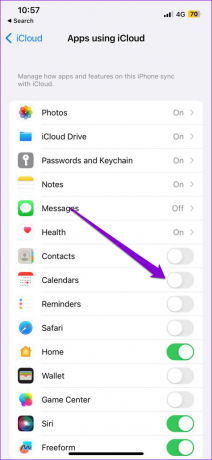
5. Povolit automatické datum a čas
Mít svůj iPhone je nastaven na nesprávné datum nebo čas může zabránit aplikaci Kalendář v synchronizaci připomenutí a zobrazování upozornění. Chcete-li se těmto problémům vyhnout, je nejlepší povolit funkci automatického data a času na vašem iPhone.
Krok 1: Spusťte na svém iPhone aplikaci Nastavení a klepněte na Obecné.

Krok 2: Klepněte na Datum a čas.

Krok 3: Zapněte přepínač vedle možnosti Nastavit automaticky.

6. Zakázat přepsání časového pásma
Povolení funkce Přepsání časového pásma vám umožní nakonfigurovat aplikaci Kalendář tak, aby zobrazovala data a časy v určitém časovém pásmu. Pokud se však z tohoto časového pásma vzdálíte, může tato funkce způsobit, že upozornění kalendáře dorazí pozdě. K tomu může dojít po vaší nedávné cestě do jiné země nebo oblasti. Nejlepší je však přepis zakázat.
Krok 1: Otevřete aplikaci Nastavení a přejděte dolů a klepněte na Kalendář.

Krok 2: Klepněte na Time Zone Override a vypněte přepínač vedle Time Zone Override.
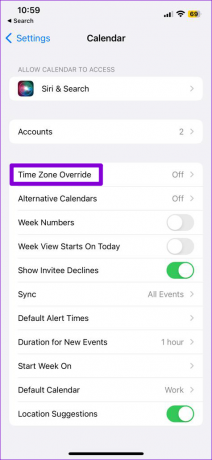

7. Zakázat režim ostření
Když Režim ostření je aktivní, váš iPhone pozastaví oznámení ze všech aplikací, včetně Kalendáře. To vás může vést k domněnce, že oznámení aplikace Kalendář na vašem iPhone nefungují. Chcete-li se vyhnout nejasnostem, je nejlepší deaktivovat režim ostření na vašem iPhone.
Přejetím prstem dolů z pravého horního rohu obrazovky vyvolejte Ovládací centrum a klepnutím na ikonu půlměsíce deaktivujte režim ostření.

8. Nainstalujte aktualizace iOS
Chybná aktualizace systému iOS může bránit správnému fungování aplikace Kalendář na vašem iPhone. Existuje šance, že již byla vydána novější verze iOS s opravou.
Chcete-li zkontrolovat aktualizace na vašem iPhone, otevřete aplikaci Nastavení. Klepněte na Obecné a poté v následující nabídce vyberte Aktualizace softwaru.


Počkejte, až váš iPhone zkontroluje čekající aktualizace a nainstaluje je.
Nikdy nezapomenu na další schůzku
Včasná upozornění v kalendáři jsou nezbytná, abyste si udrželi přehled a efektivně řídili svůj čas. Doufejme, že jedna z výše uvedených oprav má na vašem iPhonu opět fungovat upozornění kalendáře a jste v klidu.
Poslední aktualizace dne 25. dubna 2023
Výše uvedený článek může obsahovat přidružené odkazy, které pomáhají podporovat Guiding Tech. Nemá to však vliv na naši redakční integritu. Obsah zůstává nezaujatý a autentický.
Napsáno
Pankil Shah
Pankil je povoláním stavební inženýr, který svou cestu spisovatele začal na EOTO.tech. Nedávno nastoupil do Guiding Tech jako spisovatel na volné noze, aby pokryl návody, vysvětlivky, nákupní průvodce, tipy a triky pro Android, iOS, Windows a web.



